Изображения в формате PNG являются одним из самых популярных форматов для сохранения графических файлов. Они обеспечивают высокое качество изображения и поддерживают прозрачность, что делает их идеальным выбором для использования в различных проектах.
Krita - это программа для редактирования изображений с открытым исходным кодом, которая предлагает широкий спектр возможностей и инструментов для создания и редактирования графики. В этой статье мы рассмотрим несколько простых способов сохранения изображений в формате PNG с помощью Krita.
1. Сохранение изображения с помощью функции "Сохранить как"
Первый способ - это использование функции "Сохранить как" в Krita. Чтобы сохранить изображение в формате PNG с помощью этой функции, следуйте простым инструкциям:
- Откройте изображение, которое вы хотите сохранить, в Krita.
- Выберите вкладку "Файл" в верхнем меню и нажмите на опцию "Сохранить как".
- В появившемся окне выберите формат "PNG" в поле "Тип файла".
- Выберите путь и название файла, куда вы хотите сохранить изображение, и нажмите кнопку "Сохранить".
2. Использование функции "Экспортировать слои в файлы"
Второй способ - использовать функцию "Экспортировать слои в файлы" в Krita. Эта функция позволяет сохранить каждый слой изображения в отдельный файл. Чтобы сохранить изображение в формате PNG с помощью этой функции, выполните следующие действия:
- Выберите слои, которые вы хотите сохранить в формате PNG.
- Выберите вкладку "Файл" в верхнем меню и нажмите на опцию "Экспортировать слои в файлы".
- В появившемся окне выберите формат "PNG" в поле "Тип файла".
- Выберите путь и название файлов для сохранения каждого слоя и нажмите кнопку "Экспортировать".
С помощью этих простых способов вы можете сохранить изображения в формате PNG в Krita. Выберите тот метод, который наиболее удобен для вашей ситуации и наслаждайтесь качественными и прозрачными изображениями ваших проектов.
Выбор формата и настройки сохранения
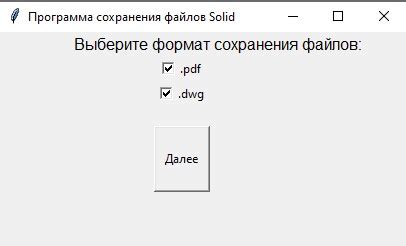
Krita позволяет сохранять изображения в различных форматах, но для сохранения с высоким качеством рекомендуется использовать формат PNG (Portable Network Graphics). Формат PNG поддерживает прозрачность и сохраняет цвета без потерь, что особенно важно при работе с графикой и иллюстрациями.
При сохранении изображения в формате PNG в Krita вы также можете настроить некоторые параметры для достижения наилучшего результата. К примеру, вы можете выбрать глубину цвета: 8 бит на канал (24-битный цвет) или 16 бит на канал (48-битный цвет), что позволит сохранить большее количество деталей и более плавные градиенты. Также вы можете выбрать соотношение сжатия, где более низкое значение обеспечит более качественное изображение, но займет больше места на диске.
Не забудьте также указать место сохранения файла и его имя, чтобы легко найти изображение в дальнейшем. После завершения настроек сохранения, вы можете нажать кнопку "Сохранить", и Krita сохранит ваше изображение в формате PNG с заданными настройками.
Использование прозрачности и слои в изображении

Когда создаёте изображение в Krita и сохраняете его в формате PNG, вы можете использовать прозрачность, чтобы создать эффект прозрачного фона или полупрозрачных элементов на изображении. Прозрачность позволяет видеть содержимое нижележащих слоев, что открывает множество возможностей для создания интересных эффектов и композиций.
Для добавления прозрачности к изображению в Krita можно использовать инструмент "Ластик". Выберите его в палитре инструментов, установите желаемую прозрачность и стирающими движениями уберите необходимые участки изображения. Прозрачные области будут отображены в виде шахматной сетки на холсте.
Ещё одним полезным инструментом для работы с прозрачностью в Krita является инструмент "Слой маски". Он позволяет регулировать видимость и прозрачность отдельных участков изображения без изменения самого изображения. Чтобы создать слой маски, выберите нужный слой в панели "Слои", затем нажмите на кнопку "Создать слой маски" внизу панели. На слое маски вы можете использовать различные инструменты, например, кисть или градиент, чтобы создать нужный эффект.
Используя прозрачность и слои в Krita, вы можете создавать сложные композиции, добавлять эффекты и создавать уникальные изображения, которые будут привлекать внимание. Эти инструменты дополняют мощный функционал Krita и позволяют вам полностью воплотить в жизнь свои творческие идеи.
Оптимизация и сжатие PNG-изображений в Krita

В Krita существует несколько простых способов оптимизации и сжатия PNG-изображений, чтобы уменьшить их размер и улучшить производительность веб-страницы. Вот несколько полезных советов:
Используйте подходящий формат сжатия: В Krita вы можете выбрать один из нескольких форматов сжатия для PNG-изображений, таких как сжатие без потерь, сжатие с потерями и сжатие без упаковки. Выберите наиболее подходящий формат, чтобы достичь наилучшего баланса между качеством и размером файла.
Удалите ненужные данные: Иногда изображение содержит ненужные данные, которые могут быть удалены без потери качества. Например, вы можете удалить ненужные метаданные или неиспользуемые цвета. В Krita вы можете убрать эти ненужные данные, чтобы уменьшить размер файла.
Уменьшите разрешение изображения: Если изображение имеет слишком высокое разрешение, то его размер будет большим. Уменьшите разрешение изображения до оптимального значения, которое соответствует требуемому размеру файла.
Используйте палитру ограниченных цветов: Если ваше изображение содержит ограниченное количество цветов, вы можете использовать палитру ограниченных цветов, чтобы сократить количество цветовых данных и уменьшить размер файла.
Оптимизируйте альфа-канал: Если у вашего изображения присутствует альфа-канал, вы можете оптимизировать его, чтобы уменьшить его размер. В Krita вы можете уменьшить глубину альфа-канала или удалить его полностью, если он не является необходимым для вашего изображения.
Примечание: Помните, что оптимизация и сжатие изображений может привести к некоторой потере качества. Поэтому важно найти правильный баланс между качеством и размером файла в каждом конкретном случае.
Получение высококачественных PNG-изображений в Krita
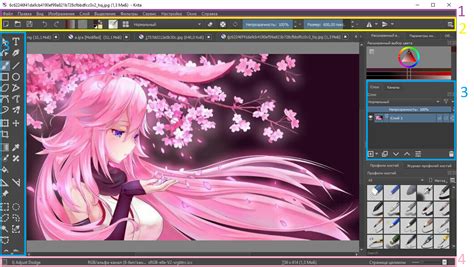
Сохранение изображений в формате PNG в Krita позволяет сохранить высокое качество и детализацию изображения. Вот несколько простых способов получить высококачественные PNG-изображения в Krita:
- Выберите подходящую цветовую глубину: При сохранении изображения в формате PNG в Krita можно выбрать различные варианты цветовой глубины, включая 8-битное, 16-битное или 32-битное. Если изображение содержит большое количество деталей или требует точной передачи цветов, выберите более высокую цветовую глубину.
- Используйте без потерь сжатия: При сохранении изображения в формате PNG в Krita можно выбрать уровень сжатия. Вместо использования сжатия с потерями, выберите без потерь сжатие, чтобы сохранить максимальное качество изображения.
- Установите разрешение в соответствии с требованиями: При сохранении изображения в формате PNG в Krita можно установить разрешение, чтобы получить наилучшее качество изображения. Если изображение предназначено для печати, установите разрешение 300 dpi или выше.
- Выберите подходящие настройки цветового пространства: При сохранении изображения в формате PNG в Krita можно также выбрать подходящее цветовое пространство. Если изображение будет использоваться для печати, выберите цветовое пространство CMYK. Для использования на веб-сайте или в цифровых проектах выберите RGB.
- Сохраняйте изображение с оригинальными настройками: Чтобы получить наилучшее качество PNG-изображения в Krita, сохранив все оригинальные настройки, установленные в программе. Убедитесь, что все слои и эффекты сохраняются в PNG-файле.
Следуя этим простым рекомендациям, вы сможете получить высококачественные PNG-изображения в Krita, сохраняя все детали и красочность вашего проекта. Отличное качество изображения обеспечит его эффективное использование в печати, вебе или других проектах.